Windows의 검색 기능은 일상적으로 사용하지 않지만 중요한 기능입니다. 하드 드라이브 공간이 커지고 저렴 해지면서 더 많은 파일을 저장하는 경향이 있으며 파일을 삭제하지 않아도됩니다. 파일이 순서대로 정렬되지 않은 경우 중요한 파일의 위치를 잊어 버릴 수 있으며 여기에는 파일 이름, 확장명, 수정 날짜 등을 사용하여 잘못 배치 된 파일을 찾아 구조에 유용한 검색 기능이 제공됩니다.
XP와 같은 이전 Windows 운영 체제에서는 WIN + F를 눌러 검색 창을 시작할 수 있습니다. 또는 Windows 탐색기에있을 때 F3 또는 Ctrl + F도 작동합니다. 키보드에서 시작 키를 누르면 7, 8 및 10과 같은 최신 버전의 Windows가 훨씬 더 쉽게 검색 할 단어를 입력 할 수 있습니다.

Microsoft는 Windows의 검색 기능을 개선하기 위해 노력했지만, 찾고있는 파일을 찾지 못한다고 주장하여 Windows 검색을 사용하지 않는 사용자가 있습니다. 사용자의 문제 일 가능성이 높으며 올바른 키워드로 검색하지 않거나 올바른 경로를보고 있지 않습니다. 컴퓨터에 정통한 일부 사용자의 경우 컴퓨터의 색인 위치를 지속적으로 검색하는 색인 서비스를 사용하지 않는 것이 좋습니다.이 방법은 Locate32, Everything, TheSearchMan 등과 같은 일부 타사 검색 도구에서도 찾을 수 있습니다.
Windows 검색 기능을 사용하지 않으려는 경우, 5 가지 무료 실시간 비색 인 검색 유틸리티를 사용해보십시오. 1. SearchMyFiles
SearchMyFiles는 Windows 용 무료 휴대용 검색 유틸리티로 32 비트 빌드의 경우 84KB에 불과하며 64 비트의 크기는 206KB입니다. 그것은 화려하거나 현대적인 디자인보다는 단순성에 중점을 둔 많은 유용하고 무료 유틸리티의 저자 인 Nir Sofer에 의해 만들어졌습니다. 그렇기 때문에 대부분의 Nir Sofer 도구가 모두 무료이며 휴대 가능하며 크기가 작고 시스템 리소스가 적습니다.

SearchMyFiles를 시작하면 프로그램과 함께 검색 옵션 창이 나타납니다. 검색 옵션 창은 특히 초보 컴퓨터 사용자에게는 다소 압도적이지만 검색을 시작하려면 사용자 입력이 필요한 옵션은 몇 가지뿐입니다.
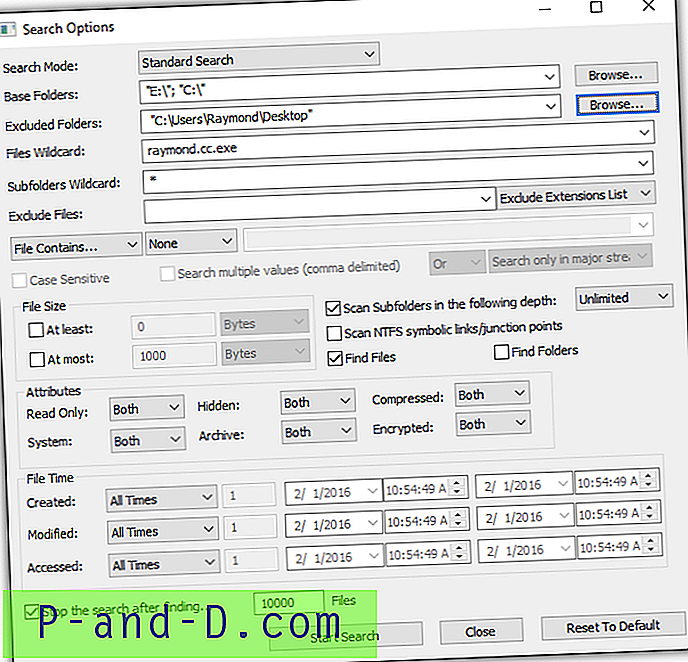
기본 검색을 수행하려면 먼저 "표준 검색"모드가 선택되어 있는지 확인해야합니다. 그런 다음 "기본 폴더"에서 검색 할 폴더 또는 드라이브를 선택할 수 있습니다. "파일 와일드 카드"는 검색 할 파일 이름을 지정하는 곳입니다. 별표 (*) 및 물음표와 같은 와일드 카드는 무엇입니까? 지원됩니다. 검색 시작 버튼을 클릭하면 옵션에 따라 파일을 즉시 검색합니다.
파일 크기, 속성, 파일 시간, 최대 결과 수, 폴더 및 파일 제외 등과 같이 사용할 수있는 다른 검색 옵션이 많이 있습니다. 파일을 검색 할 수있을뿐만 아니라 SearchMyFiles는 파일 내에서 텍스트를 검색 할 수도 있습니다. 또한 파일을 복제합니다.
가장 중요한 것은 Windows 운영 체제를 기반으로 올바른 버전을 사용해야합니다. 예를 들어, 64 비트 Windows는 바람직하게 SearchMyFiles의 64 비트 빌드를 사용해야하며 그 반대도 마찬가지입니다.
SearchMyFiles 다운로드
2. XSearch
이식 가능하고 크기는 작지만 프로그램 실행시 검색 옵션을 압도하지 않는 SearchMyFiles와 유사한 것을 선호하는 경우 XSearch를 사용해 볼 수 있습니다. XSearch는 크기가 211KB 인 단일 휴대용 실행 프로그램이며 더 쉽게 사용할 수 없습니다. 프로그램을 실행하고 파일 이름을 입력하고 검색 할 위치를 찾은 다음 검색 버튼을 클릭하십시오.
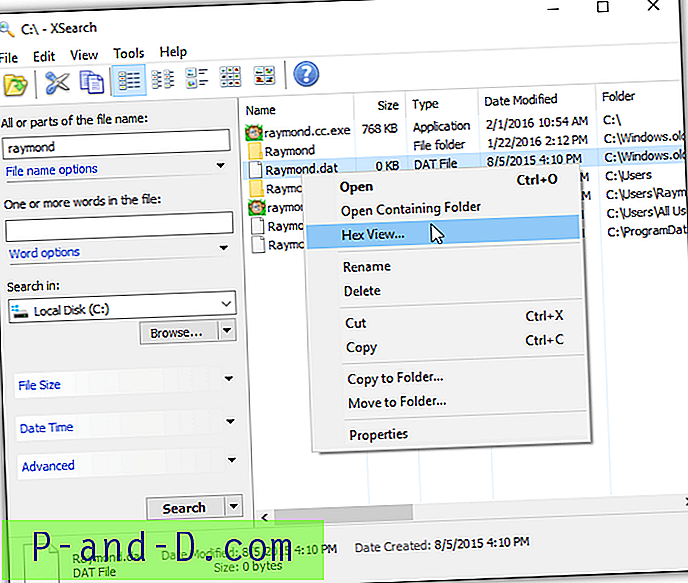
선택적으로 파일 이름 옵션, 파일 크기, 날짜 시간 및 검색 작업을 훨씬 빠르게 완료하는 데 도움이되는 속성과 같은 추가 검색 옵션이 있습니다. 파일 검색 외에도 XSearch는 파일에서 단어를 검색 할 수도 있습니다. XSearch의 흥미로운 기능은 버퍼링 기술을 사용하여 컴퓨터 속도를 늦추지 않고 대용량 파일의 원시 이진 데이터를 보는 16 진 뷰어입니다.
XSearch는 32 비트 응용 프로그램이므로 64 비트 버전의 Windows 운영 체제에서 사용하는 경우 실제 System32 폴더에 액세스 할 수 없지만 자동으로 SysWow64로 리디렉션되는 등 몇 가지 제한 사항이 있습니다.
XSearch 다운로드
3. 울트라 서치
UltraSearch는 JAM Software에서 만든 또 다른 무료 실시간 비색 인 검색 유틸리티로, 컴퓨터의 폴더 크기를 신속하게 보여주는 뛰어난 TreeSize 소프트웨어를 만드는 회사입니다. 이것이 바로 UltraSearch 프로그램에서 TreeSize 소프트웨어에 대한 참조를 찾는 이유입니다. 위에서 언급 한 이전의 두 도구와 UltraSearch를 비교하면 NTFS 파티션의 마스터 파일 테이블에서 직접 작업하기 때문에 UltraSearch가 훨씬 빠릅니다.
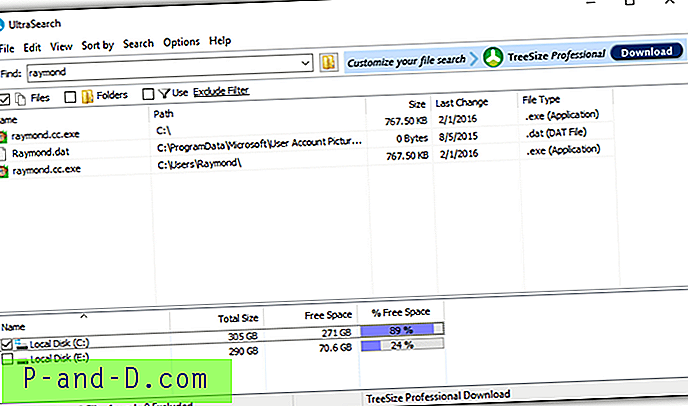
UltraSearch는 선택적 제외 필터와 함께 와일드 카드 및 정규식 검색 패턴을 지원합니다. UltraSearch는 매우 빠르기 때문에 검색 속도를 높이기 위해 날짜 / 시간, 파일 속성 및 파일 크기와 같은 다른 검색 옵션이 필요하지 않습니다. UltraSearch는 Windows 용 견고한 검색 유틸리티이지만 테스트 중에 100MB에 가까운 약간 더 많은 메모리를 사용합니다.
UltraSearch 다운로드
4. FileLocator Lite
FileLocator Lite는 이전에 Agent Ransack으로 알려져 있으며 유료 FileLocator Pro의 무료 축소 기능 버전입니다. Lite 버전에서는 파일 해시 검색, 압축 아카이브 검색 등의 많은 기능이 제거되었지만 매우 빠른 멀티 스레드 C ++를 사용하여 파일을 검색하거나 텍스트를 포함하는 데 여전히 유용한 도구입니다. 기반 검색 알고리즘.
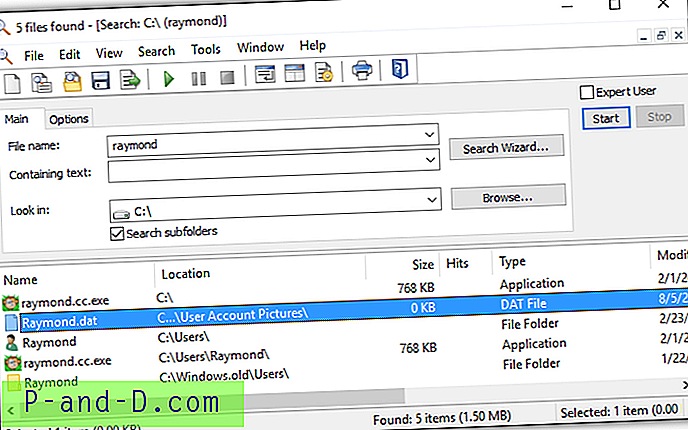
FileLocator Lite를 사용하여 파일 검색은 학습 곡선없이 설명이 필요 없습니다. 기본 탭에서 검색 할 파일 이름을 입력하고 검색하려는 디렉토리를 선택하십시오. 검색 범위를 좁히려면 "전문가 사용자"확인란을 선택하면 추가 날짜 탭이 표시됩니다. 파일 크기 및 날짜 옵션과 함께.
FileLocator Lite가 사용하기 쉽지 않은 경우“검색 마법사”라는 고유 한 기능이 제공되어 컴퓨터에서 파일을 검색하는 과정을 안내하는 몇 가지 일련의 질문을합니다. 먼저 파일 이름을 요청한 다음 파일 내용과 위치를 검색하는 옵션이 뒤 따릅니다.
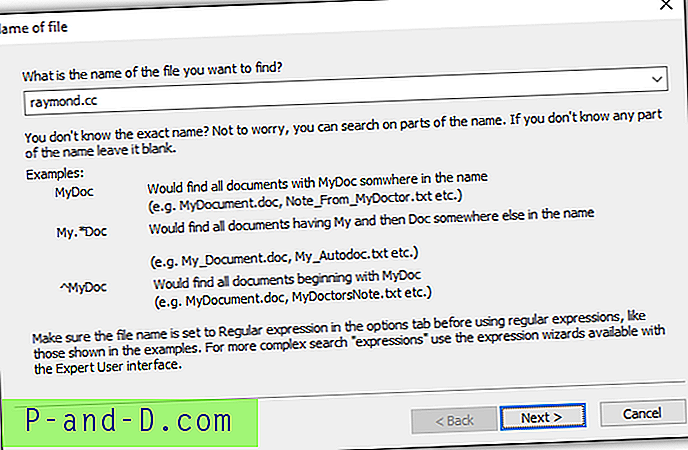
FileLocator Lite에있는 또 다른 고유 한 기능은 기본 탐색기 검색을 바꾸는 기능입니다. 즉, Windows 탐색기에서 단축키 F3 또는 Ctrl + F를 누르면 Windows의 내장 검색 기능을 사용하는 대신 FileLocator Lite가 시작됩니다.
오늘날 설치 프로그램에 애드웨어와 함께 번들로 제공되는 많은 프리웨어 프로그램과 달리 FileLocator Lite는 불필요하고 원치 않는 모든 소프트웨어에서 깨끗하며 지속적으로 Pro 버전으로 업그레이드하지 않아도됩니다.
FileLocator Lite 다운로드
5. UltraFileSearch Lite
FileLocator Lite와 마찬가지로 UltraFileSearch Lite도 무료이지만 전체 쉐어웨어 버전의 기능이 감소되었습니다. Lite 버전에서 사용할 수없는 일부 기능은 썸네일보기, 다중 선택 지원, 배치 이름 변경, 폴더 크기 계산, 파일 이름 / 경로 길이로 검색 및 링크를 사용하여 XML 또는 HTML로 내보내기입니다.
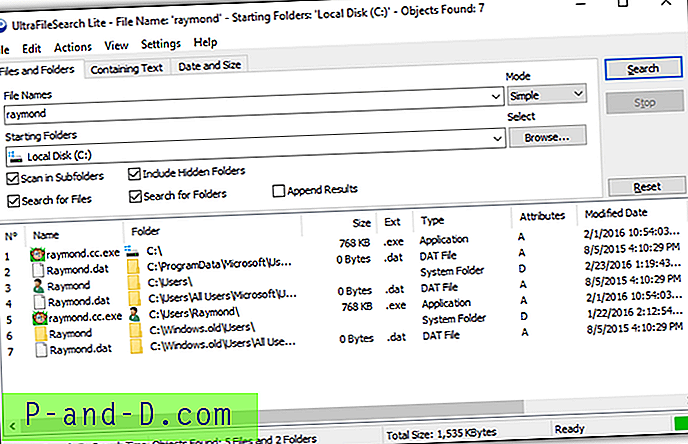
UltraFileSearch Lite의 그래픽 사용자 인터페이스는 FileLocator Lite와 유사합니다. 검색 옵션은 전략적으로 배치되어 매우 사용자 친화적입니다. 파일을 검색하려면 파일 및 폴더 스 태브에서 파일 이름을 입력하고 시작 폴더를 탐색하여 검색하고 하위 폴더 검색, 숨겨진 폴더 포함, 파일 검색 또는 폴더 검색과 같은 추가 옵션을 선택하십시오. 포함 텍스트 탭에서 파일에서 텍스트 또는 문구를 검색하고 숨겨진 파일, 시스템, 이미지, 오디오 또는 비디오와 같은 특정 파일의 검색을 건너 뛰도록 구성 할 수도 있습니다.
UltraFileSearch Lite는 성능이 좋고 시스템 리소스를 많이 소비하지 않습니다. UltraFileSearch의 공식 휴대용 빌드는 웹 사이트에서 다운로드 할 수 있습니다.
UltraFileSearch Lite 다운로드




